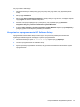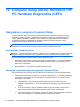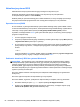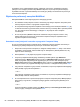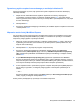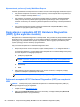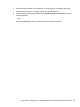User Manual - Windows 8
UWAGA: Do poruszania się i dokonywania wyboru w programie Computer Setup można
używać urządzenia wskazującego (płytki dotykowej TouchPad, drążka wskazującego lub myszy
USB) lub klawiatury.
2. Naciśnij klawisz f10, aby otworzyć program Computer Setup.
Aby zamknąć menu programu Computer Setup, wykonaj jedną z następujących czynności:
●
W celu opuszczenia menu Computer Setup bez zapisywania zmian:
Kliknij ikonę Exit (Wyjdź) w prawym dolnym rogu ekranu, a następnie postępuj zgodnie z
instrukcjami wyświetlanymi na ekranie.
– lub –
Za pomocą klawisza tab i klawiszy strzałek wybierz opcje Main (Główne) > Ignore changes and
exit (Ignoruj zmiany i wyjdź), a następnie naciśnij klawisz enter.
●
Aby zapisać zmiany i wyjść z menu programu Computer Setup:
Kliknij opcję Save (Zapisz) w prawym dolnym rogu ekranu, a następnie postępuj zgodnie z
instrukcjami wyświetlanymi na ekranie.
– lub –
Za pomocą klawiszy strzałek wybierz opcje Main (Główne) > Save Changes and Exit (Zapisz
zmiany i wyjdź), a następnie naciśnij klawisz enter.
Zmiany zaczną obowi
ązywać po ponownym uruchomieniu komputera.
Przywracanie ustawień fabrycznych w programie Computer Setup
UWAGA: Przywrócenie wartości domyślnych nie zmienia trybu dysku twardego.
Aby przywrócić wartości domyślne wszystkich ustawień w programie Computer Setup, wykonaj
następujące kroki:
1. Włącz lub uruchom ponownie komputer, a następnie naciśnij klawisz esc podczas wyświetlania
komunikatu „Press the ESC key for Startup Menu” (Naciśnij klawisz esc, aby wejść do menu
startowego) u dołu ekranu.
2. Naciśnij klawisz f10, aby otworzyć program Computer Setup.
3. Za pomocą urządzenia wskazującego lub klawiszy strzałek wybierz kolejno opcje Main (Główne)
> Restore Defaults (Przywróć ustawienia domyślne).
4. Postępuj zgodnie z instrukcjami wyświetlanymi na ekranie.
5. Aby zapisać zmiany i wyjść, kliknij ikonę Save (Zapisz) w prawym dolnym rogu ekranu,
a następnie postępuj zgodnie z instrukcjami wyświetlanymi na ekranie.
– lub –
Za pomocą klawiszy strzałek wybierz opcje Main (Główne) > Save Changes and Exit (Zapisz
zmiany i wyjdź
), a następnie naciśnij klawisz enter.
Zmiany zaczną obowiązywać po ponownym uruchomieniu komputera.
UWAGA: Przywrócenie ustawień fabrycznych nie powoduje zmiany ustawień haseł i zabezpieczeń.
Korzystanie z programu Computer Setup 83